Wire este o alternativă populară de mesagerie pe internetpentru cei care le pasă de confidențialitate. Misiunea lor este de a „furniza mesaje sigure pentru toată lumea.” Este un produs excelent și unul dintre cele mai bune de pe platforma Linux când vine vorba de o comunicare sigură. În acest ghid, vom examina modul de instalare a Wire pe Linux.
Utilizați un VPN cu fir pentru o confidențialitate îmbunătățită

Dezvoltatorii din spatele Wire sunt excelenți la cefac și muncesc foarte mult pentru a vă feri informațiile private departe de ochii indurerați. Totuși, niciun software nu este sigur și poate da socoteală pentru toate problemele de confidențialitate care apar. Acesta este motivul pentru care este o idee excelentă utilizarea unui VPN în timp ce utilizați acest serviciu.
ExpressVPN ocupă primul loc ca fiind cel mai bun VPNanalizate de experții noștri de securitate. Funcționează bine pe Linux și are un client excelent pentru descărcare. Mai bine, acestea oferă viteze de descărcare rapide cu criptare AES de 256 biți și secret perfect înainte în 94 de țări diferite. De asemenea, au o ofertă exclusivă pentru cititorii AddictiveTips: 3 luni gratuite pe planul anual, cu o reducere de 49%.
Instalați Wire
Aplicația acceptă platforma Linux dinmulte moduri diferite. Au un pachet DEB disponibil, un depozit Debian și un AppImage. Pentru a instala Wire pe computerul dvs. Linux, deschideți o fereastră de terminal și urmați instrucțiunile care corespund sistemului dvs. de operare Linux.
Ubuntu
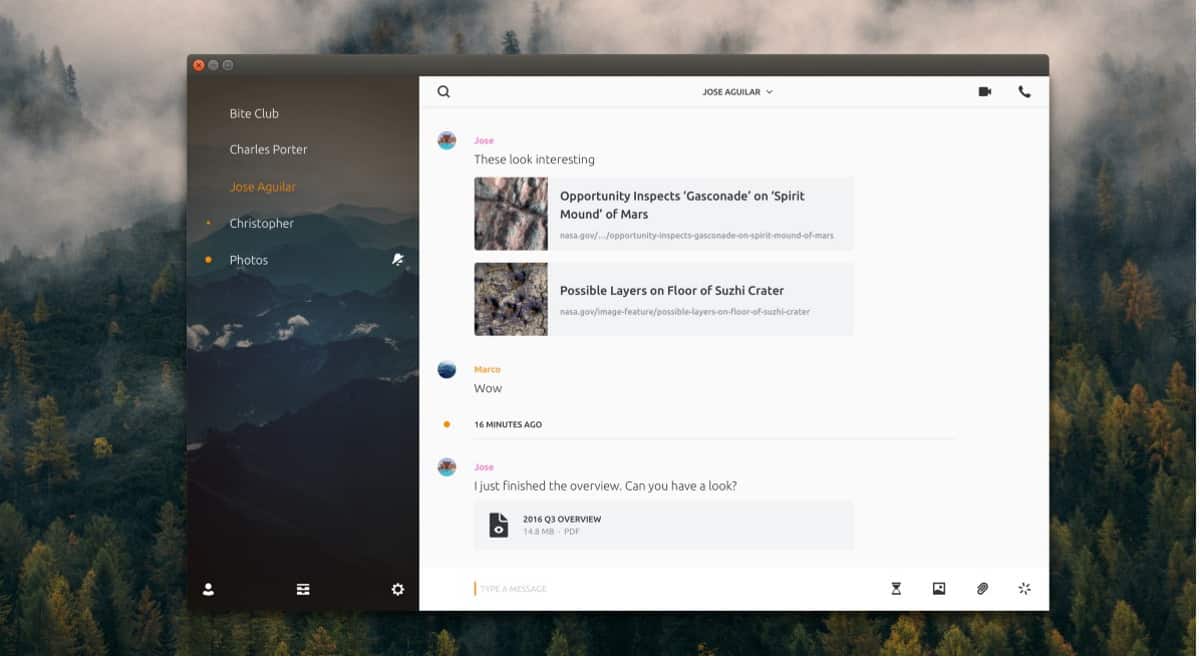
Utilizatorii Ubuntu pot instala Wire în două moduri: fie prin descărcarea pachetului Debian de sine stătător, fie prin adăugarea depozitului software în sistemul lor. În acest tutorial, vom aborda cum să instalați Wire cu pachetul DEB autonom, întrucât depozitul Debian nu vizează în mod special utilizatorii Ubuntu.
Notă: dacă trebuie să aveți actualizări periodice, urmați instrucțiunile Debian. Rețineți că depozitul Debian Wire nu este specific pentru utilizatorii Ubuntu, astfel încât să întâmpinați probleme.
Pentru a începe instalarea Wire pe Ubuntu, utilizați butonul wget instrument și descărcați cel mai recent pachet.
wget https://wire-app.wire.com/linux/debian/pool/main/wire_3.3.2872_amd64.deb
Alternativ, dacă sunteți un utilizator Ubuntu pe 32 de biți, încercați în schimb această comandă:
wget https://wire-app.wire.com/linux/debian/pool/main/wire_3.3.2872_i386.deb
Cu pachetul Wire DEB pe computerul Ubuntu, instalația poate începe. Folosind dpkg comanda, instalați pachetul Wire.
sudo dpkg -i wire_3.3.2872_*.deb
În timpul instalării, pachetul Wire poatetipăriți unele erori. Aceste erori se întâmplă atunci când un pachet DEB nu poate satisface automat toate dependențele de care are nevoie pentru a instala corect. Din fericire, acest lucru este foarte ușor de remediat, prin executarea apt instalare comanda.
sudo apt install -f
După ce vor avea grijă de dependențele Wire, este gata de utilizare! Lansați Wire pe Ubuntu accesând secțiunea „internet” din meniul aplicației sau, căutând „Wire”.
Debian
Trebuie să obțineți aplicația de mesagerie Wire pe mașina dvs. Debian? Nu vă faceți griji! Există un depozit dedicat Debian pentru aplicația gata de pornire! Pentru a o adăuga, urmați pașii de mai jos!
Pasul 1: Folosind apt-get comanda, instalați pachetul „https-apt-transport”. Utilizarea acestui pachet pe computerul dvs. Debian vă va permite să utilizați apt-get pentru a instala pachete peste surse HTTPS.
sudo apt-get install apt-transport-https
Pasul 2: Prindeți cheia depozitului Wire și configurați-l pe computerul dvs. Debian.
wget -q https://wire-app.wire.com/linux/releases.key -O- | sudo apt-key add -
Pasul 3: Adăugați depozitul de terțe părți la lista de surse software de la Debian.
echo "deb https://wire-app.wire.com/linux/debian stable main" | sudo tee /etc/apt/sources.list.d/wire-desktop.list
Pasul 4: Actualizați sursele software ale Debian cu ajutorul Actualizați comanda.
sudo apt-get update
Pasul 5: Instalați toate actualizările de sistem Debian în așteptare. Asigurați-vă că reporniți computerul dacă actualizarea o solicită.
sudo apt-get upgrade -y
Pasul 6: Instalați mesagerul Wire pe Debian.
sudo apt-get install wire-desktop
Arch Linux
Arch Linux are asistență indirectă pentru WireAplicație desktop prin intermediul Depozitului de utilizator Arch Linux. Pentru a o instala, va trebui mai întâi să preluați atât pachetele Git, cât și cele de bază. Într-un terminal, utilizați managerul de pachete Pacman pentru a le merge mai departe.
sudo pacman -S git base-devel
Cu Git și Base-Devel pe computerul Arch, instalația Wire poate începe. Folosind clonă de git comanda, apuca cea mai recentă instantanee a Wire din AUR Arch Linux.
Notă: există multe pachete Wire Desktop în AUR. În acest tutorial, vom merge cu bin-wire-desktop, deoarece nu necesită nicio compilare.
git clone https://aur.archlinux.org/wire-desktop-bin.git
Mutați terminalul în sârmă-desktop-bin folder cu CD.
cd
Generați și instalați Wire Desktop pentru Arch Linux executând programul makepkg comanda. Vă rugăm să vă asigurați că verificați pagina oficială AUR Wire dacă apar erori în timpul procesului de construire.
makepkg -si
Instrucțiuni AppImage
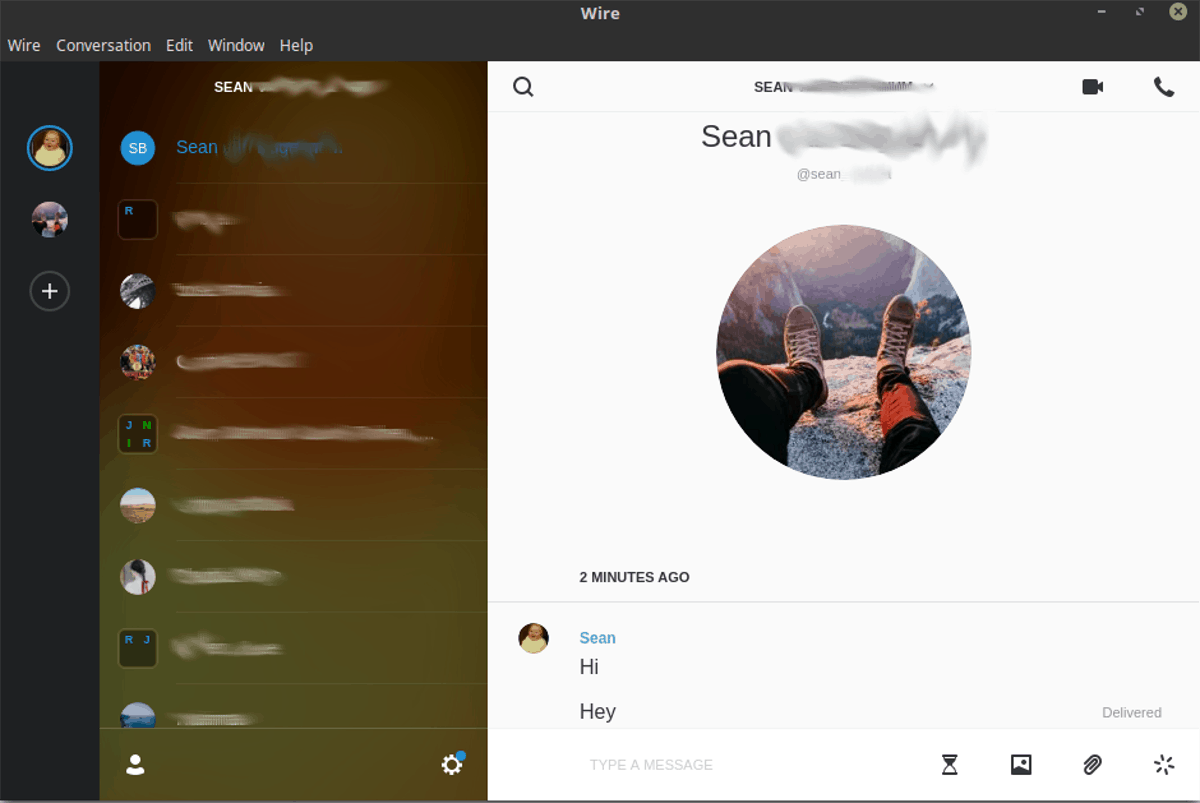
Wire face ca aplicația AppImage să fie disponibilă ușorDescarca. Parcurgerea rutei AppImage permite dezvoltatorilor Wire să suporte o mulțime de distribuții Linux - chiar și cele mai obscure, cu ușurință. Pentru a descărca aplicația Wire, lansați o fereastră de terminal și executați următoarea comandă.
wget https://wire-app.wire.com/linux/wire-3.3.2872-x86_64.AppImage
De asemenea, Wire are o versiune pe 32 de biți disponibilă. Pentru a obține, executați:
wget https://wire-app.wire.com/linux/wire-3.3.2872-i386.AppImage
Wire se face descărcarea. Următorul pas este crearea unui nou folder AppImage pentru a-l păstra.
mkdir -p ~/AppImages
Mutați fișierul AppImage Wire în noul folder ~ / AppImages.
mv wire-3.3.2872-*.AppImage
Actualizați permisiunile aplicației Wire AppImage folosind chmod comanda.
sudo chmod +x ~/AppImages/wire-3.3.2872-*.AppImage
În cele din urmă, executați programul pentru prima dată cu:
cd ~/AppImages ./wire-3.3.2872-*.AppImage</ P>













Comentarii